Con le nostre istruzioni passo dopo passo, l’installazione del tuo nuovo software sarà rapida e senza problemi.
Se non ha ancora una chiave di licenza, puoi acquistarla qui: vai al prodotto.
ATTENZIONE: Se hai Office 365 preinstallato sul tuo computer, fai il logout e disinstallalo completamente. Altrimenti, ti verrà richiesto di abbonarti al programma dopo la scadenza della prova – ma hai acquistato una licenza a vita con Office 2016/2019 Home & Business Mac Catalina (senza scadenza)!
L’installazione di Office 2016/2019 Home & Business Mac Catalina è relativamente semplice: vai sul sito https://setup.office.com/ , segui le istruzioni e inserisci la chiave fornita quando richiesto.
Tuttavia, prima di iniziare l’installazione, assicurati che tutti i prodotti Office esistenti siano disinstallati. Per fare questo, si può usare l’opzione Strumento di rimozione della licenza Dopo di che è possibile partire con l’installazione.
1. Clicca sul link nella mail di conferma o vai al nostro centro di download, seleziona il tuo prodotto e clicca su “Scarica»
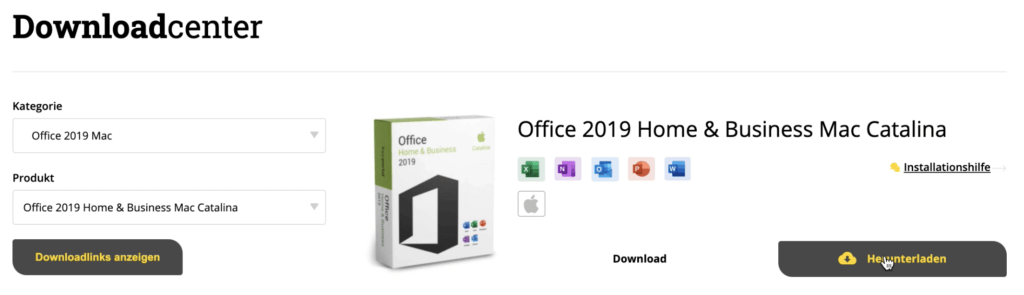
2. Accedi al tuo account Microsoft.
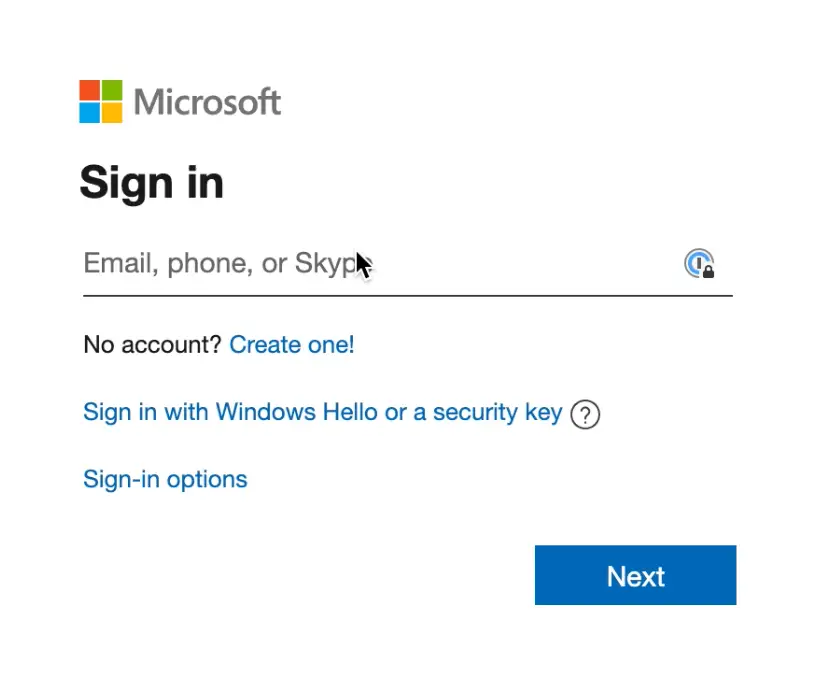
3. Inserisci la tua product key.
Attenzione: Se non vieni reindirizzato e hai già cliccato su “Next“, apri il tuo profilo Microsoft. Accedi e vai a “Servizi e abbonamenti“. Il tuo prodotto dovrebbe essere lì e puoi continuare con il passo 6.
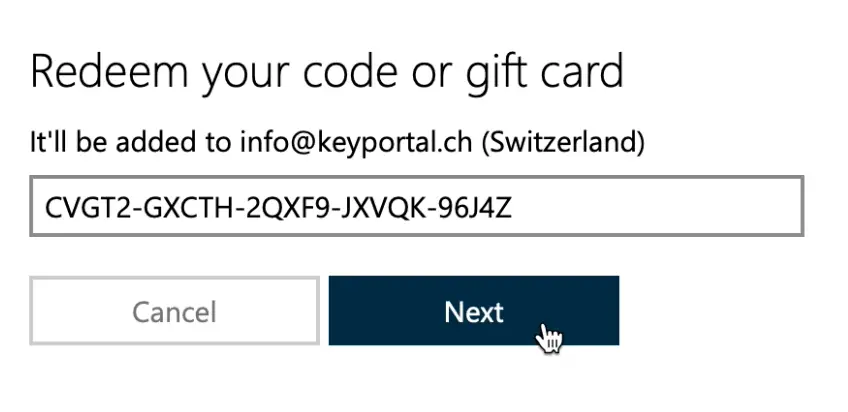
4. Clicca su «Conferma».
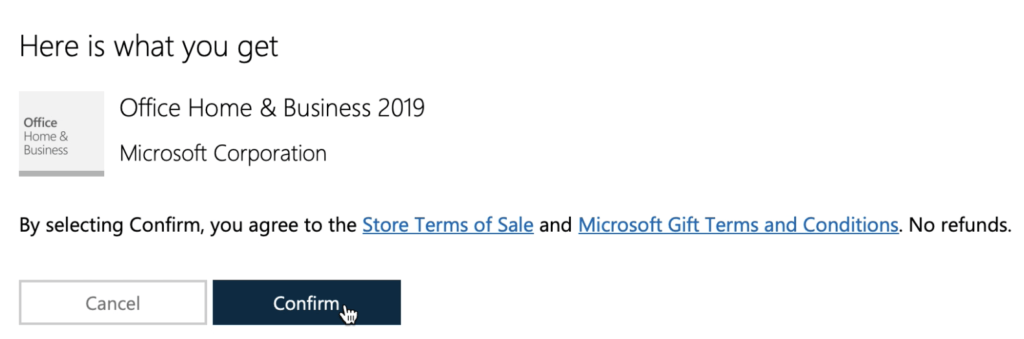
5. Clicca su «Vai a Office Home & Business 2019».
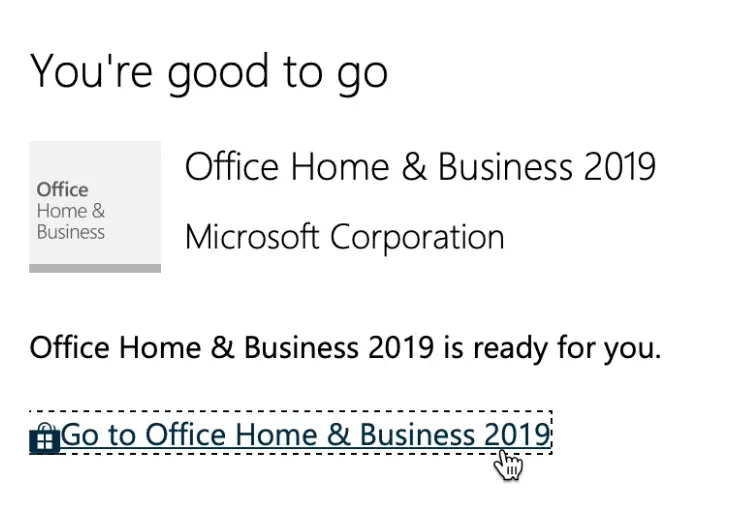
6. Clicca su “Installa” per andare alla finestra successiva.
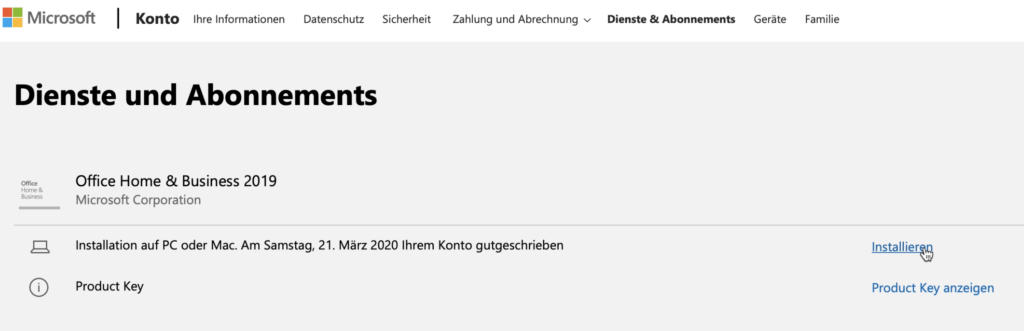
7. Qui clicca di nuovo sul pulsante “Installa“, poi il download dovrebbe partire.
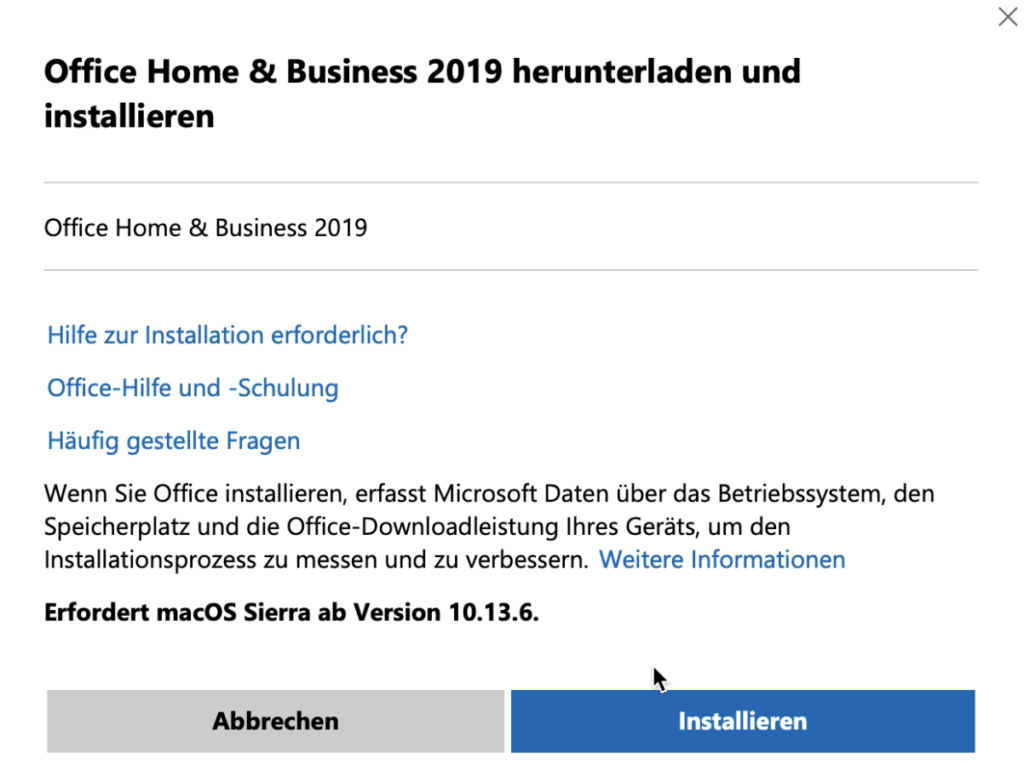
8. Clicca su scarica file.
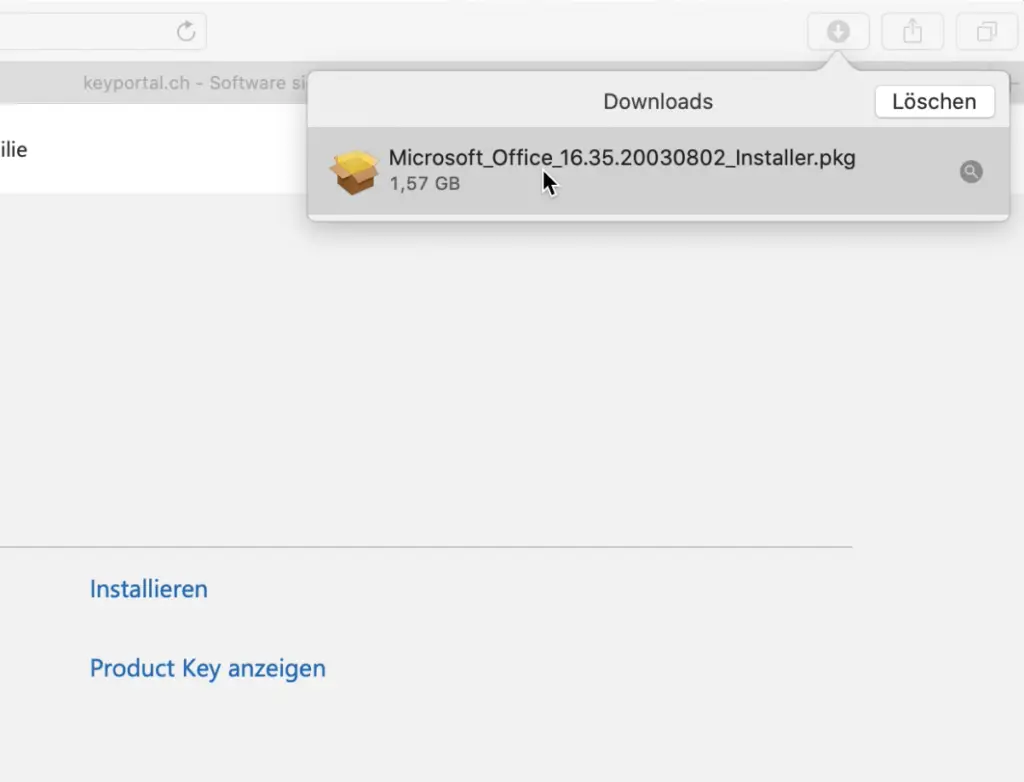
9. L’installation manager ti guiderà attraverso l’installazione. Clicca su “Continua” per il prossimo passo

10. Cliccando su “Continua” si apre la finestra per accettare il contratto di licenza.
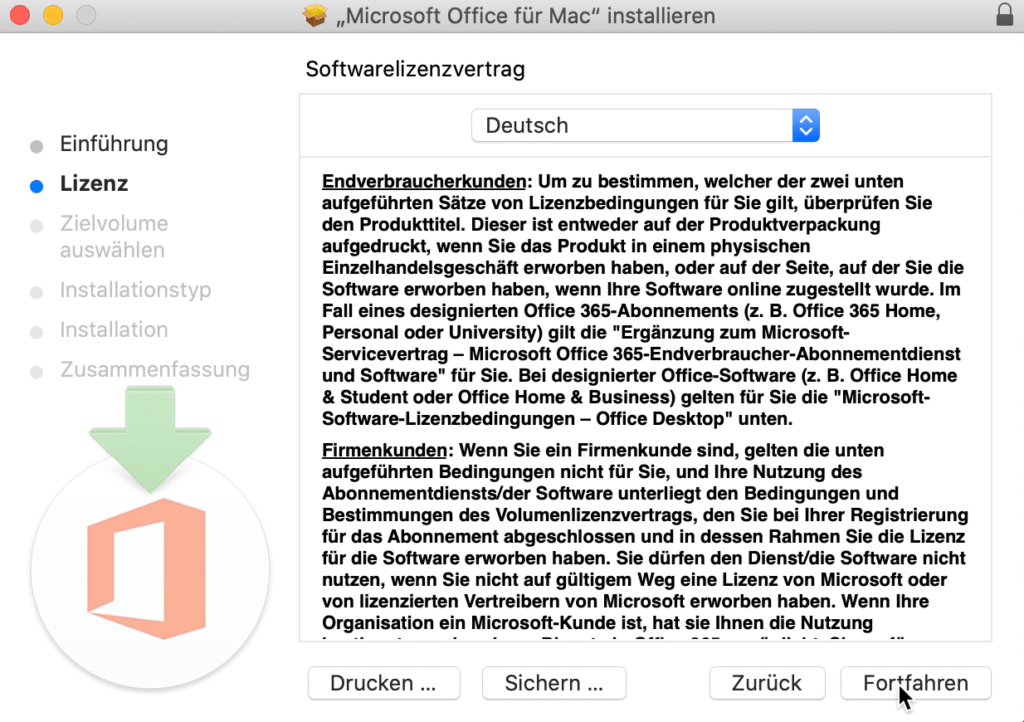
11. Clicca “Accetta” per accettare il contratto di licenza.
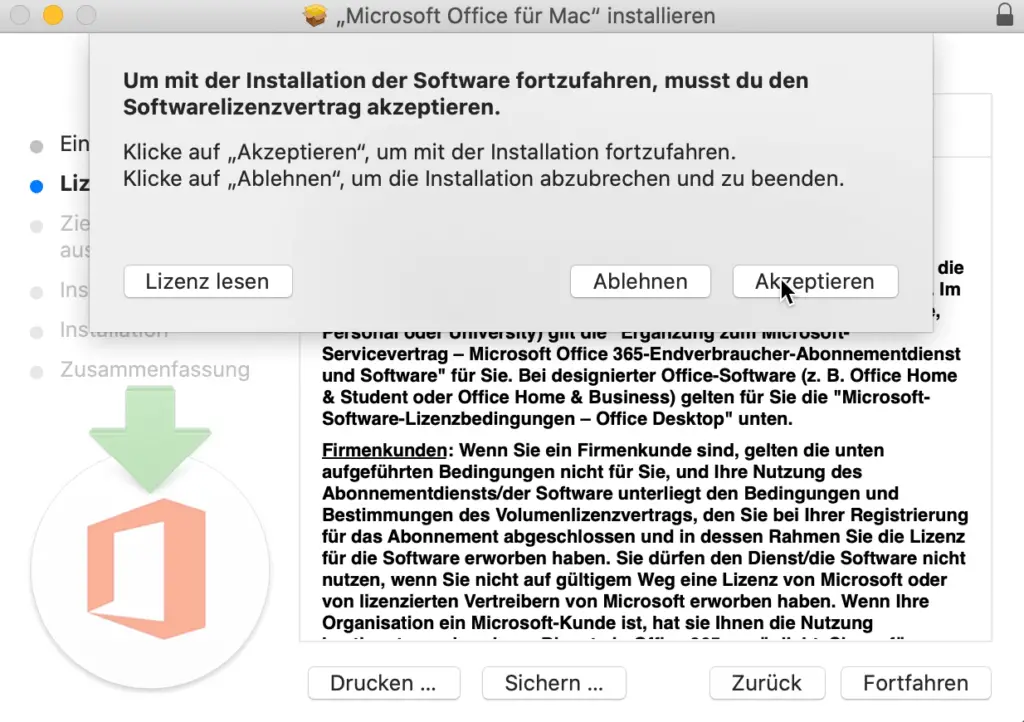
12. Cliccate sul pulsante “Install” per iniziare il processo di installazione.
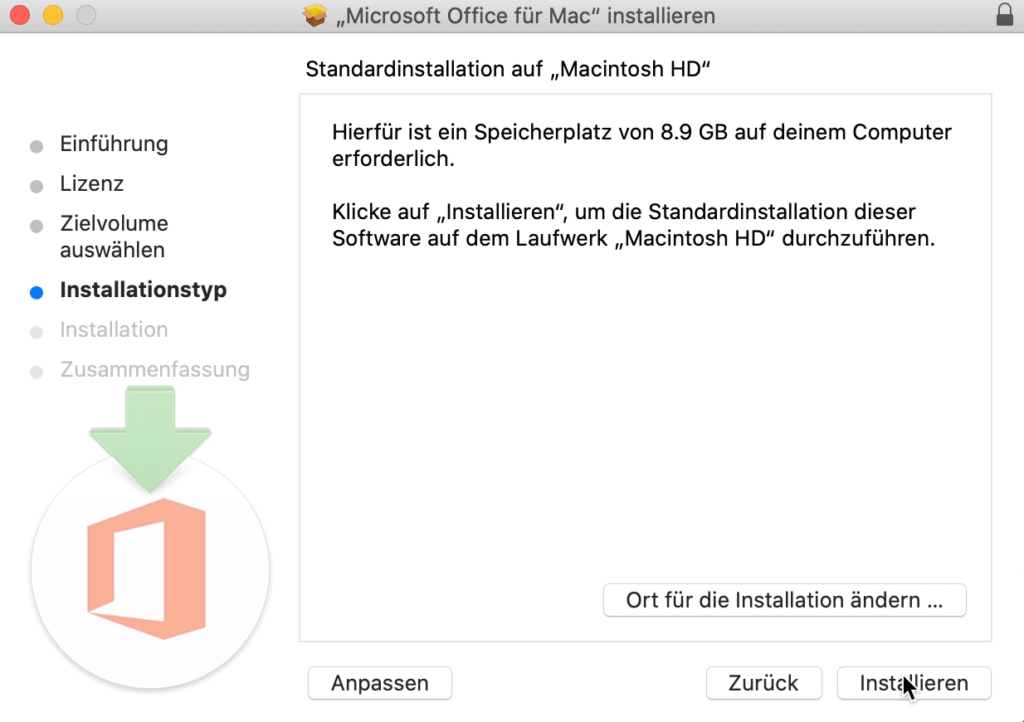
13. L’installazione è in fase di preparazione.
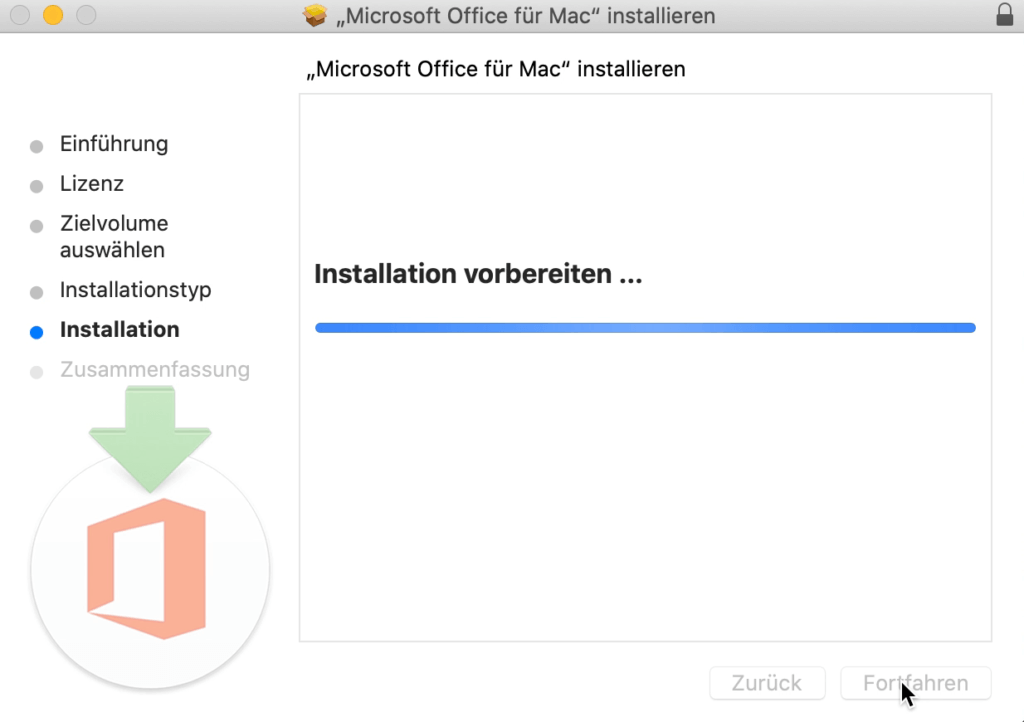
14. Accedi con il tuo account.
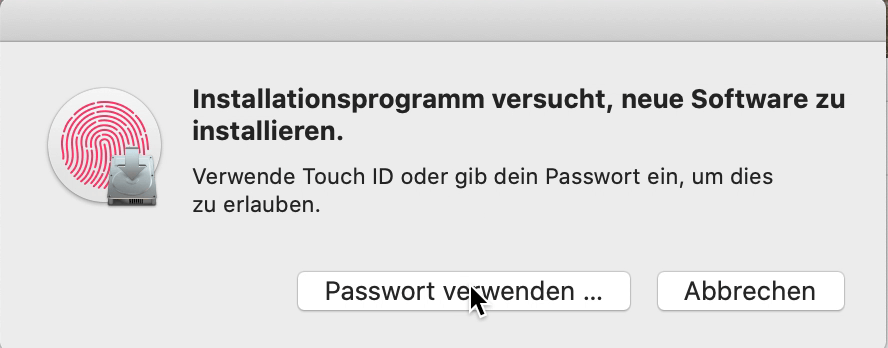
15. L’installazione può richiedere alcuni minuti.
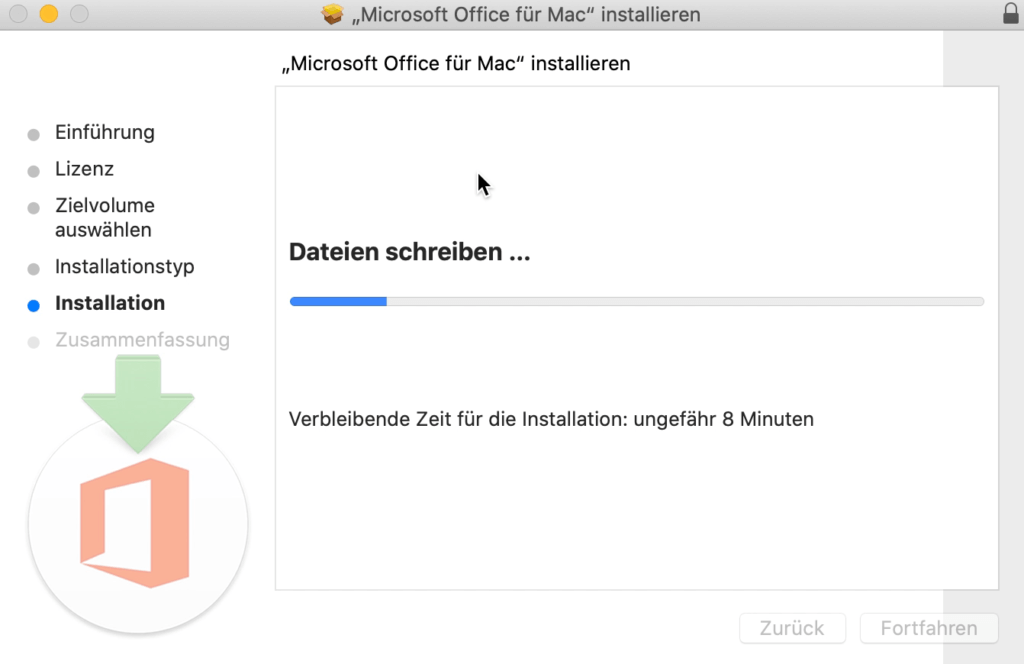
16. L’installation manager è ora pronto e può essere chiuso.
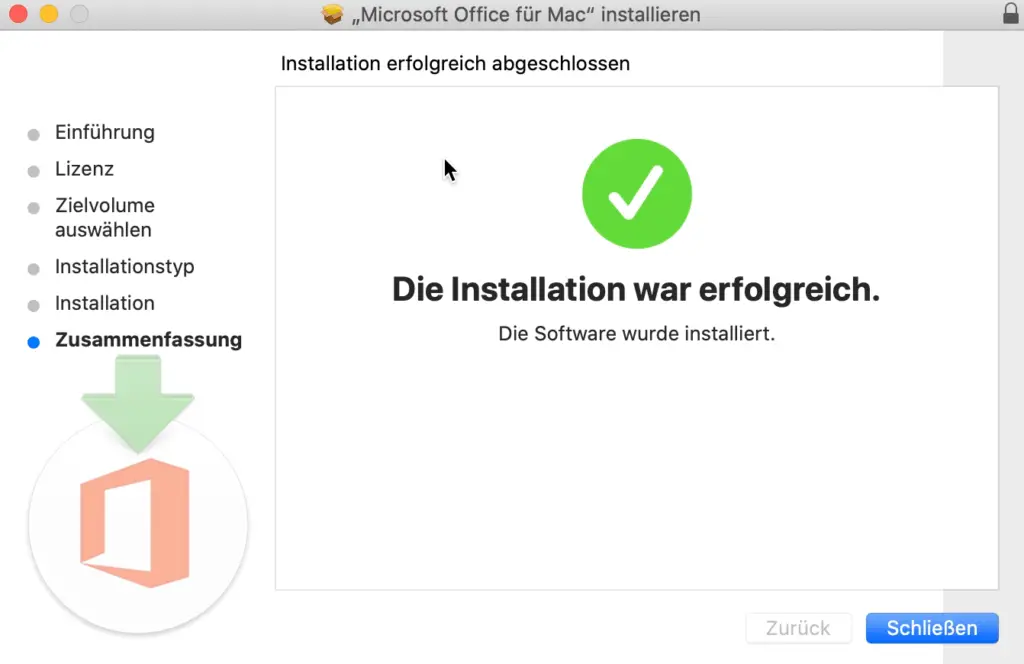
17. Il programma di installazione può essere rimosso cliccando su “Save to Trash“..
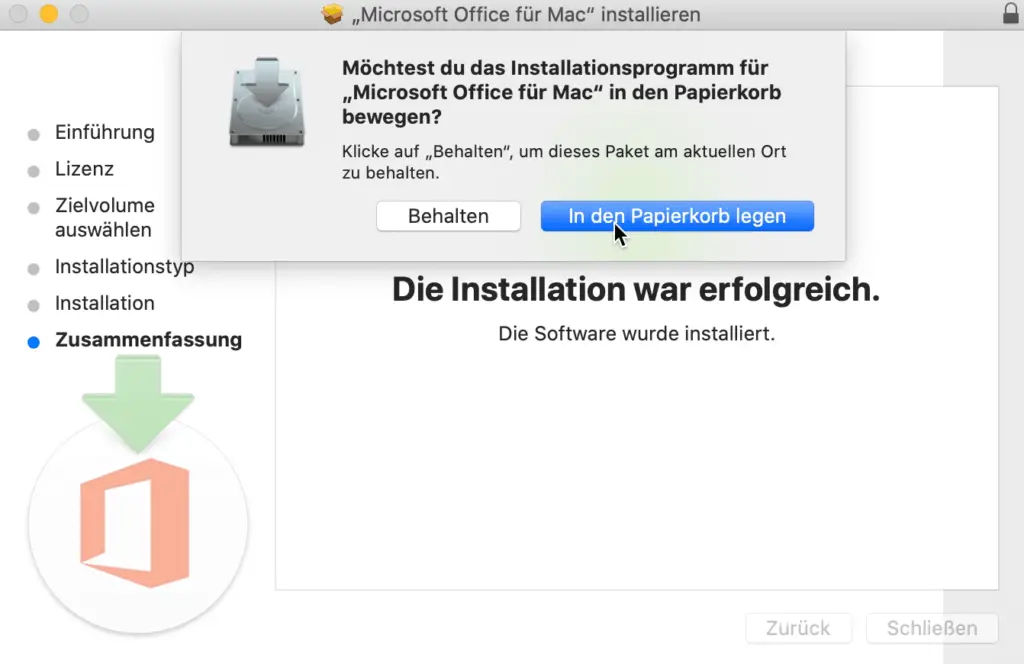
18. Usa la combinazione di tasti Comando+spazio e cerca Word e clicca su “Word“.» an.
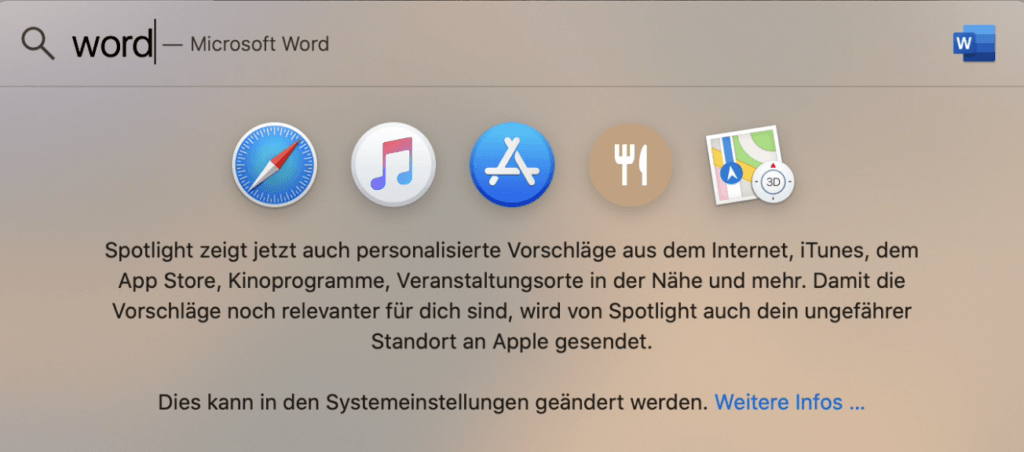
Ora puoi iniziare a usare Office 2019 Home & Business Mac Catalina.
Ti auguriamo buon divertimento con il tuo nuovo prodotto. Grazie per la tua fiducia in Keyportal.. Se hai domande o dubbi, non esitare a contattarci!



